เมื่อเรานั่งต่อหน้า คอมพิวเตอร์ ในแต่ละวันมีองค์ประกอบมากมายที่เข้ามามีบทบาทเพื่อให้ประสบการณ์นั้นมีประสิทธิผลมากที่สุด ก่อนอื่นเราคำนึงถึงฮาร์ดแวร์ของพีซีเองรวมถึงระบบปฏิบัติการในกรณีส่วนใหญ่ Windows.
องค์ประกอบสองอย่างที่ถือว่าเป็นพื้นฐานเพื่อให้เราได้รับประสิทธิภาพที่ดีที่สุดจากคอมพิวเตอร์ของเรา แต่ใช่เราไม่สามารถละเลยสิ่งที่อ้างถึง การใช้งาน เราใช้เนื่องจากเราจะต้องรู้วิธีเลือกสิ่งที่เราสนใจมากที่สุดในแต่ละกรณี โปรดทราบว่าผู้ใช้มากขึ้นและใช้จ่ายส่วนหนึ่งของวันต่อหน้าทีมของพวกเขา

การเชื่อมต่ออินเทอร์เน็ตเป็นสิ่งสำคัญที่สุด
แต่ในเวลาเดียวกันในช่วงไม่กี่ปีที่ผ่านมาอีกองค์ประกอบที่มีความสำคัญอย่างยิ่งสำหรับผู้ใช้ส่วนใหญ่เข้ามามีบทบาท จากนี้เราหมายถึง การเชื่อมต่ออินเทอร์เน็ต ที่พวกเราส่วนใหญ่ใช้อย่างต่อเนื่องเกือบ สิ่งนี้กลายเป็นที่ชัดเจนยิ่งขึ้นเนื่องจากงานบนคลาวด์กลายเป็นเรื่องปกติอย่างสมบูรณ์ และเราไม่เพียงอ้างถึงสภาพแวดล้อมระดับมืออาชีพ แต่ยังรวมถึงสภาพแวดล้อมภายในประเทศ

วันนี้พวกเราหลายคนเก็บใน เมฆ , ทำงานกับ ใบสมัครออนไลน์ เล่นบนอินเทอร์เน็ตหรือดูภาพยนตร์และซีรีส์ผ่านสตรีม การไม่สามารถเชื่อมต่ออินเทอร์เน็ตได้ทันใดนั้นก็อาจกลายเป็นปัญหาร้ายแรงได้ในกรณีส่วนใหญ่ นี่คือสิ่งที่จะเกิดขึ้นกับเราหากเราพบก จำกัด หรือไม่มีการเชื่อมต่อ ความผิดพลาด ใน Windows . โดยหลักการแล้วเรามีหลายวิธีในการตรวจสอบว่าการเชื่อมต่ออินเทอร์เน็ตทำงานได้ดีหรือไม่
หากจำเป็นร่วมกับอื่น ๆ ปัญหาบนอินเทอร์เน็ต มันช่วยลดความยุ่งยากในการเข้าถึงงานประจำวันของเราด้วยพีซีซึ่งเป็นความไม่สะดวกที่สำคัญ ดังนั้นในกรณีที่คุณพบข้อผิดพลาดนี้เราจะให้คำแนะนำในการแก้ไข
เหตุผลที่ จำกัด หรือไม่มีข้อผิดพลาดในการเชื่อมต่อ
ในการเริ่มต้นนี้เป็นสิ่งที่สามารถให้ในทีมของเราได้ตลอดเวลาโดยไม่ต้องรอมันจึงเป็นอันตราย แต่ในขณะเดียวกันบางสิ่งบางอย่างที่อาจเกิดขึ้นบ่อยครั้งเมื่อเราทำการเปลี่ยนแปลงที่สำคัญในการกำหนดค่าระบบปฏิบัติการอัปเดตหรือแก้ไข ไดรเวอร์ .
รีสตาร์ทอุปกรณ์และตรวจสอบการเชื่อมต่อ
ในกรณีที่เราพบ ความล้มเหลวของอินเทอร์เน็ตใน Windows คำแนะนำแรกที่เราสามารถให้คุณได้คือรีสตาร์ทคอมพิวเตอร์ของคุณอย่างสมบูรณ์ นี่คือสิ่งที่แก้ปัญหาได้มากกว่าที่เราจินตนาการ มากขึ้นถ้าเราได้ทำการปรับปรุงบางอย่างไม่ว่าจาก Windows เองหรือจากแอปพลิเคชันหรือไดรเวอร์ ยิ่งไปกว่านั้นไม่เพียงเท่านั้นหากคุณพบกับ จำกัด หรือไม่ การเชื่อมต่อ ข้อผิดพลาดใน Windows คุณควรรีสตาร์ทเราเตอร์เอง เพื่อบอกว่าสิ่งเหล่านี้เป็นองค์ประกอบสำคัญสองประการเพื่อให้เราสามารถเข้าถึงการเชื่อมต่อของเราดังนั้นทั้งสองจึงรีสตาร์ทอย่างแม่นยำ
แม้ว่าจะดูเหมือนว่าจะค่อนข้างชัดเจนหากแม้จะมีการรีสตาร์ทอุปกรณ์ทั้งสองและตัวอย่างเช่นเราเชื่อมต่อแบบไร้สายและดำเนินการต่อ ปัญหากับ อินเตอร์เน็ตไร้สาย เราควรนำพีซีไปที่ เราเตอร์ ตัวเองเพื่อกู้คืนสัญญาณ
ในทางกลับกันถ้าเราเชื่อมต่อด้วยสายเคเบิลมันจะไม่เจ็บที่จะดูที่การเชื่อมต่อ ด้วยเหตุผลบางอย่างสิ่งเหล่านี้บางอย่างอาจถูกย้ายไปซึ่งเป็นการทำลายการเข้าถึงอินเทอร์เน็ตทั้งหมด นั่นคือเหตุผลที่เรายังแนะนำให้ตรวจสอบการเชื่อมต่อทั้งหมดทีละคน ในเวลาเดียวกันและเนื่องจากเรากำลังตรวจสอบอยู่ขอแนะนำให้ตรวจสอบให้แน่ใจว่าเราใช้ WiFi ที่ถูกต้องและป้อนรหัสผ่านอย่างถูกต้อง นี่เป็นเพราะไม่ทราบว่าคุณกำลังพยายามใช้ WiFi อื่นหรือผู้ใช้รายอื่นของ เครื่อง มีการเปลี่ยนแปลงของเรา รหัสผ่าน .

คืนค่าการเชื่อมต่ออินเทอร์เน็ตด้วยเคล็ดลับเหล่านี้
เป็นที่น่าสนใจที่จะรู้ว่าเมื่อ Windows แสดงข้อผิดพลาดในการเชื่อมต่อที่ จำกัด ให้เรานี่เป็นสิ่งที่อาจเป็นเพราะความจริงที่ว่าด้วยเหตุผลใดก็ตามเรามีการเชื่อมต่อที่ใช้งานอยู่ . การเชื่อมต่อของการใช้งานที่วัดได้ เป็นสิ่งที่เราจ่ายค่าเชื่อมต่ออินเทอร์เน็ตขึ้นอยู่กับเวลาหรือจำนวนการใช้งาน ดังนั้นในการปิดการใช้งานฟังก์ชั่นนี้รวมอยู่ใน Windows เราจะต้องไปที่ องค์ประกอบ ผ่านการรวมกันของปุ่ม Win + I เพื่อเปิดไฟล์ เครือข่าย และส่วนอินเทอร์เน็ต / Wi-Fi / จัดการเครือข่ายที่รู้จัก ที่นี่เราเลือกของเราเราไปที่คุณสมบัติและตรวจสอบว่าไฟล์ ตั้งเป็นการเชื่อมต่อการใช้งานที่วัดได้ ตัวเลือกถูกปิดใช้งาน
เปลี่ยน DNS ปัจจุบันใน Windows
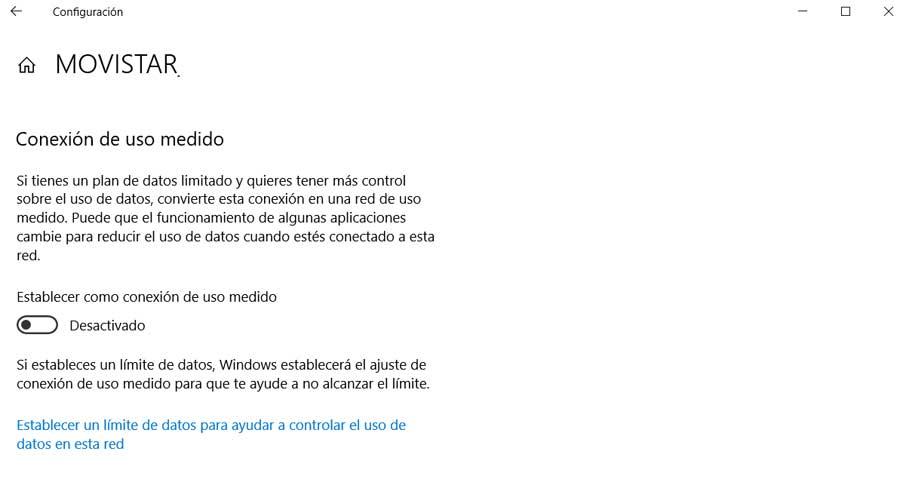
อีกวิธีหนึ่งที่เป็นไปได้ที่เราสามารถใช้ได้คือการเปลี่ยนไฟล์ DNS เรากำลังใช้เพื่อทำการเชื่อมต่อนั้น ซึ่งการใช้ DNS ที่ไม่เหมาะสมอาจเป็นสาเหตุหนึ่งที่ทำให้เกิดข้อผิดพลาดในการเชื่อมต่อที่ จำกัด หรือไม่มีเลย
ดังนั้นในตอนนี้หากต้องการเปลี่ยนส่วนนี้ที่เรากล่าวถึงเราเข้าถึงแผงควบคุมที่ซึ่งเราทำการค้นหา ของการเชื่อมต่อเครือข่าย . เมื่อที่นี่เราคลิกด้วยปุ่มขวาบนการเชื่อมต่อที่เราใช้เพื่อเข้าสู่คุณสมบัติของมัน ในหน้าต่างใหม่ที่ปรากฏขึ้นเราคลิกที่ Internet Protocol (TCP / IP) และใน Properties เราสามารถป้อนใหม่ได้ DNS .
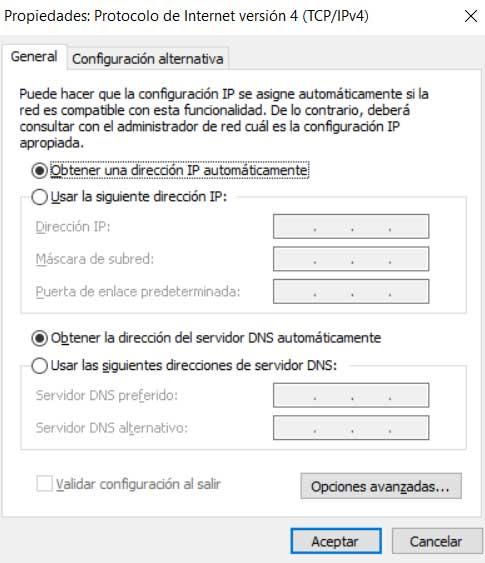
จำกัด หรือไม่เชื่อมต่อเพราะ Windows เอง
ในบางกรณีอาจเป็นกรณีที่ความล้มเหลวที่เกิดจากปัญหาบนอินเทอร์เน็ตหรือกับเรา การเชื่อมต่อ WiFi ไม่ได้เกิดจากข้อผิดพลาด สามารถกำหนดได้จากการกำหนดค่าบางอย่างที่เรามีใน Windows ที่ไม่อนุญาตให้ทำการเชื่อมต่อนั้นตามที่ควรจะเป็น ดังนั้นในกรณีที่เราพบข้อผิดพลาดการเชื่อมต่อที่ จำกัด หรือไม่มีเลยเราควรดูที่ การประหยัดพลังงาน ตัวเลือก
สิ่งเหล่านี้อยู่ในแถบเครื่องมือ Windows โดยเฉพาะในไอคอนแบตเตอรีที่เราคลิกเพื่อเข้าถึงตัวเลือกพลังงาน และปัญหาอาจจะอยู่ที่นี่ตั้งแต่ Windows ฟังก์ชั่นประหยัดพลังงานอาจปิดอะแดปเตอร์เครือข่ายโดยไม่ได้รับอนุญาต ดังนั้นลองปิดการใช้งานการควบคุมการออมทั้งหมดเพื่อดูว่าสามารถแก้ไขข้อบกพร่องของอินเทอร์เน็ตได้หรือไม่
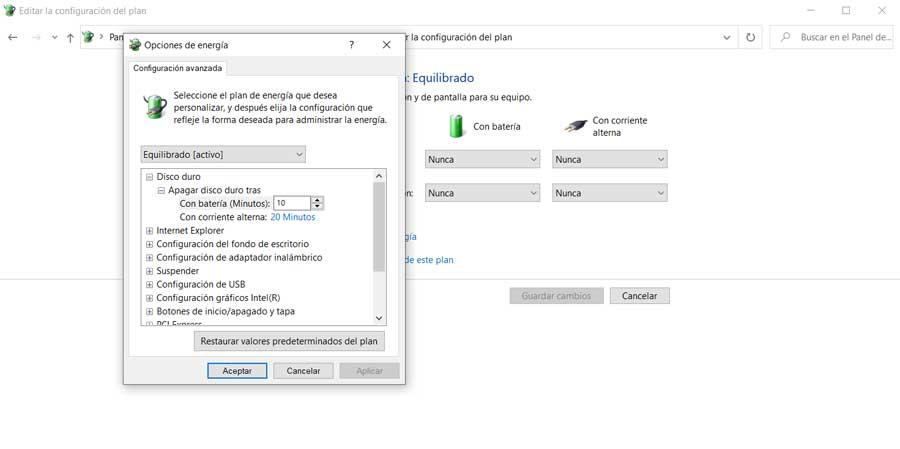
วิธีแก้ปัญหาอื่นที่มักจะค่อนข้างมีประสิทธิภาพทั้งสำหรับ ข้อผิดพลาดกับอินเทอร์เน็ต มี อินเตอร์เน็ตไร้สาย หรือด้วยการเชื่อมต่อที่ จำกัด หรือไม่มีเลยเป็นการอัปเดตของ Windows เอง ด้วยสิ่งนี้เราต้องการบอกคุณว่าหากจำเป็นเราควรพยายามอัปเดตระบบปฏิบัติการให้เป็นเวอร์ชันล่าสุดที่ส่งมาจาก ไมโครซอฟท์ . นี่คือสิ่งที่ครอบคลุมถึงข้อผิดพลาดส่วนใหญ่ที่พบในระบบปฏิบัติการเว้นแต่เราจะพูดถึงอนุพันธ์ของการอัพเดทที่มีปัญหา
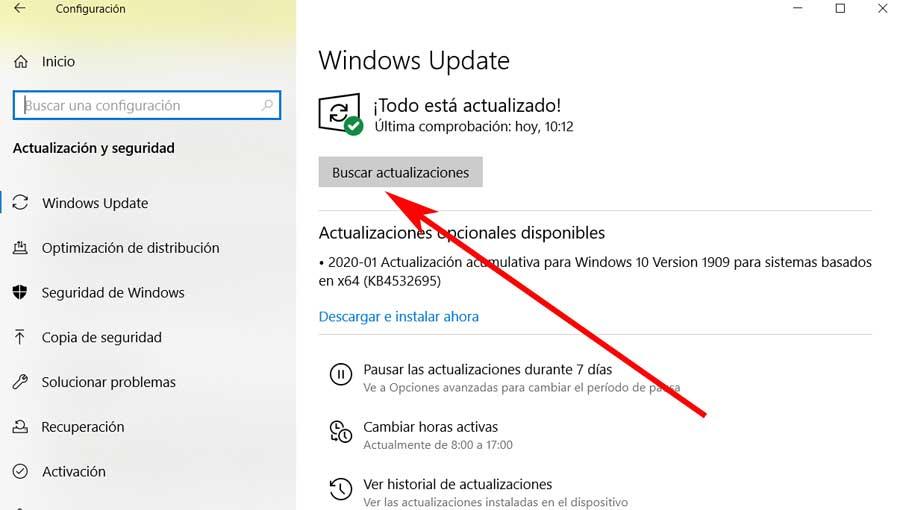
และในที่สุดเราก็ควรพยายามอัพเดทไดรเวอร์เครือข่ายที่เราติดตั้งใน Windows ในการทำเช่นนี้เราเข้าถึง ตัวจัดการอุปกรณ์ทางขวา คลิกที่เมนู Start
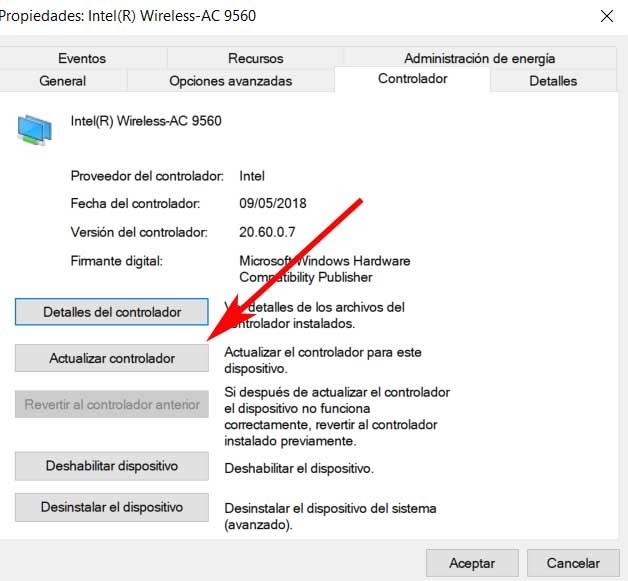
เมื่อเราอยู่ในหน้าต่างใหม่เราจะมองหาส่วน Network Adapters เพื่อเข้าสู่ Properties ของมันและใน ไดร์เวอร์ แท็บเราสามารถอัปเดตได้